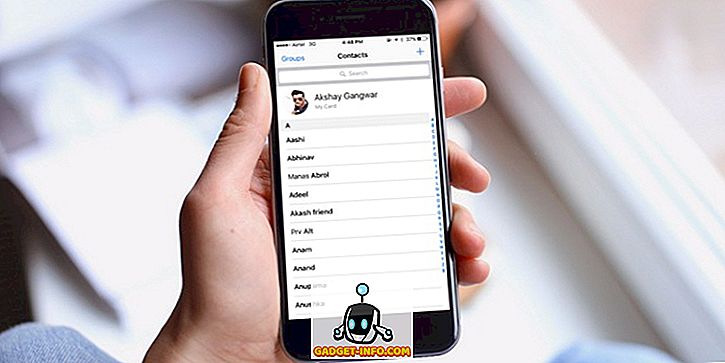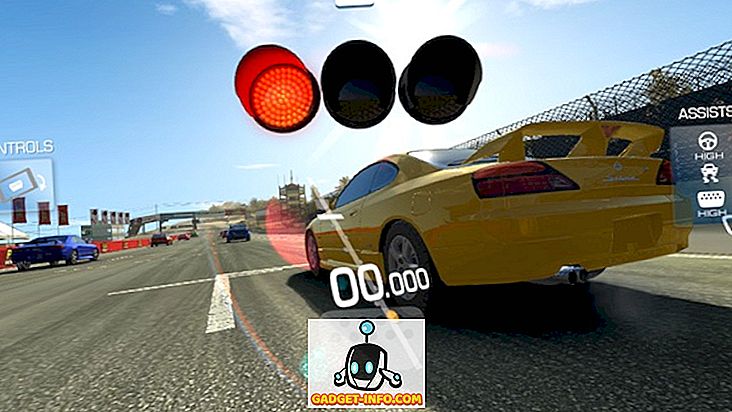Google का Chrome OS अब यहां काफी समय से है लेकिन हाल ही में इसने कुछ सार्थक ट्रैक्शन प्राप्त करना शुरू किया है। अमेरिका में हाल ही में पहली बार Macs को आउटसोर्स करने वाले Chrome बुक के साथ क्या हुआ है, इस गति के निर्माण के लिए, Google ने इस साल की शुरुआत में I / O सम्मेलन में घोषणा की कि वह Play Store को Chrome OS पर लाएगा, जिसका अर्थ है कि Chrome बुक उपयोगकर्ता सक्षम होंगे लाखों Android ऐप्स का आनंद लेने के लिए। खैर, Google अपने वादे पर खरा उतरा है और उसने क्रोम OS अल्फा संस्करण 53 जारी किया है, जो Google Play Store ऐप के साथ आता है।
दुःख की बात है कि नया क्रोम ओएस अपडेट अब तक केवल Asus Chromebook Flip के लिए उपलब्ध है, लेकिन हम जल्द ही इसे अन्य Chromebook पर आने की उम्मीद कर सकते हैं। इसलिए, यदि आपके पास एक समर्थित Chrome बुक है, तो यहां बताया गया है कि अपने डिवाइस पर Play Store कैसे प्राप्त करें:
Play Store प्राप्त करने के लिए डेवलपर चैनल पर जाएं
Chrome OS 53 अल्फा संस्करण अभी केवल एक अपडेटकर्ता है, इसलिए आपको अपने Chrome बुक को स्थिर से डेवलपर चैनल पर स्विच करना होगा। यह कैसे करना है:
ध्यान दें : अपने Chrome बुक पर डेवलपर चैनल पर तभी स्विच करें जब आप नवीनतम क्रोम ओएस अल्फा अपडेट का स्वाद चाहते हैं क्योंकि इस चैनल में प्रदर्शन बहुत अस्थिर हो सकता है ।
1. क्रोमबुक सेटिंग में जाएं और सबसे ऊपर “ अबाउट क्रोम ओएस ” बटन पर क्लिक करें।
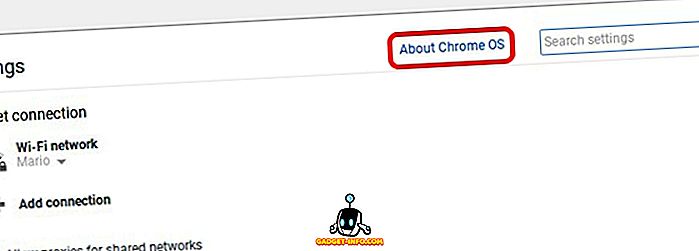
2. फिर, " अधिक जानकारी ... " बटन पर क्लिक करें।
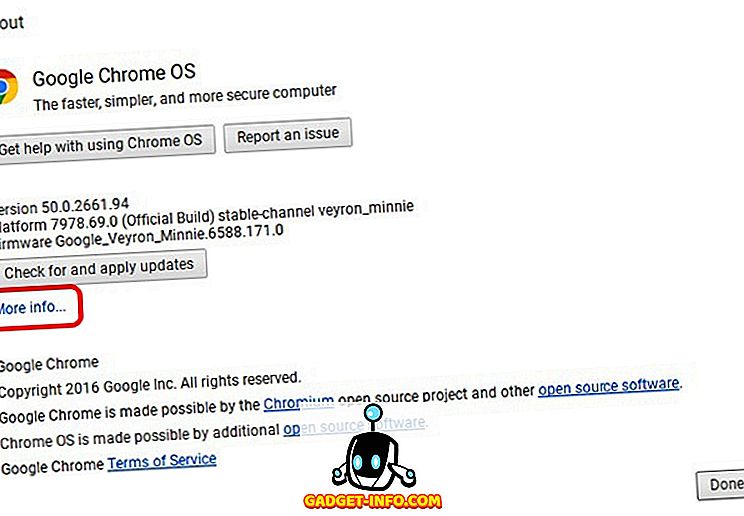
3. अगले पृष्ठ में, " चैनल बदलें " पर क्लिक करें।
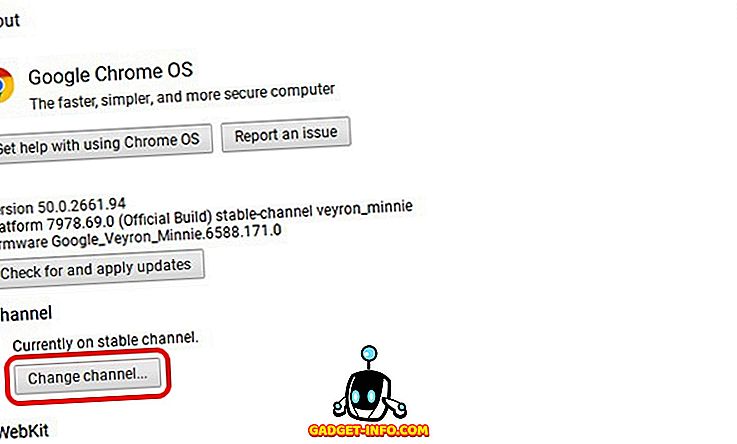
4. " डेवलपर - अस्थिर " चुनें।
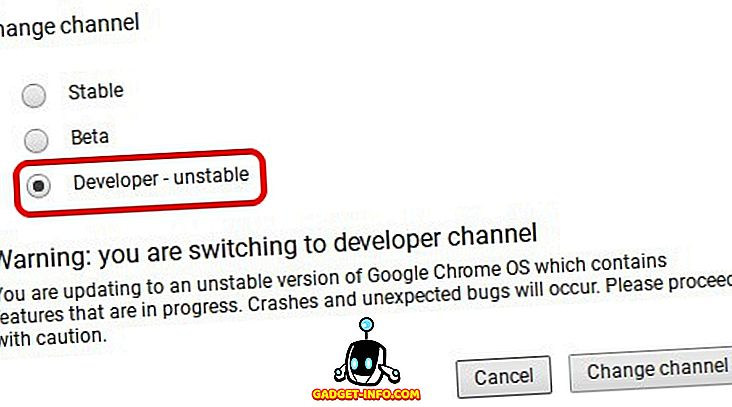
5. जैसे ही आप चैनल को डेवलपर में बदलते हैं, क्रोम ओएस नवीनतम डेवलपर चैनल क्रोम ओएस बिल्ड डाउनलोड करना शुरू कर देगा ।
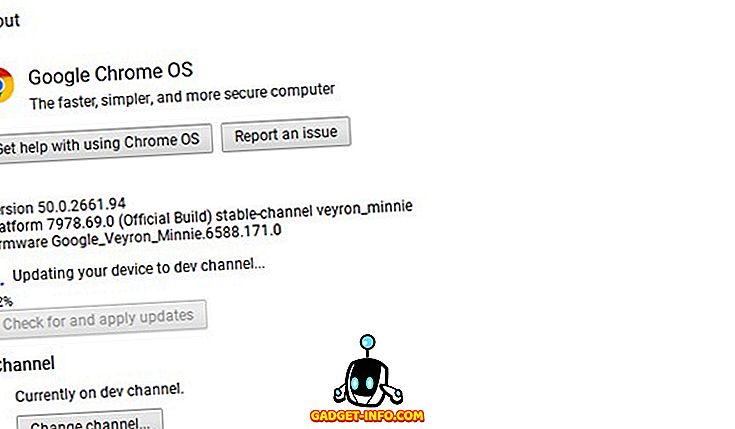
6. डाउनलोड पूरा होने के बाद, आपको स्टेटस एरिया में एक “ रिस्टार्ट टू अपडेट ” बटन मिलेगा। अपने डिवाइस को पुनरारंभ करने के लिए बटन पर क्लिक करें। Chrome बुक के पुनरारंभ होने के बाद, आपको नीचे शेल्फ में एक प्ले स्टोर आइकन मिलेगा।
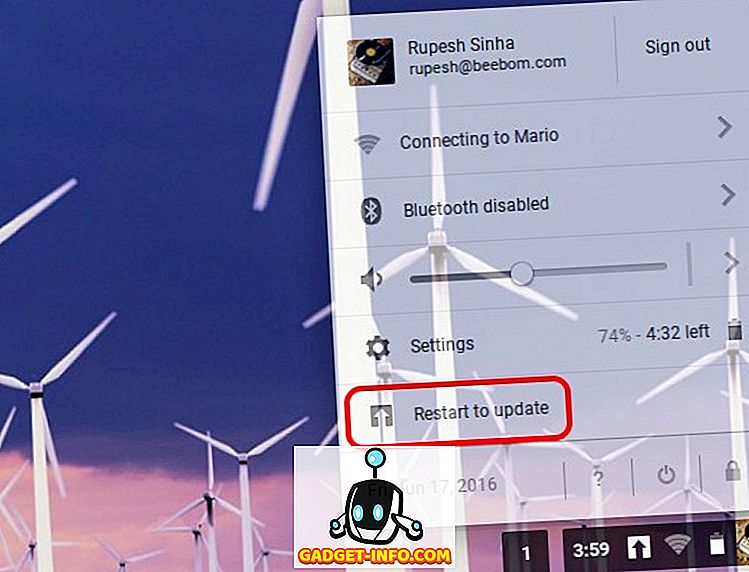
Play Store सेट करें और अपने Chromebook पर Android ऐप्स चलाएं
जब आप पहली बार अपने Chrome बुक पर Play Store खोलने का प्रयास करते हैं, तो आप देखेंगे कि यह नहीं खुल रहा है। ठीक है, आपको सबसे पहले क्रोम ओएस सेटिंग्स में एंड्रॉइड ऐप्स को इसका उपयोग शुरू करने के लिए सक्षम करना होगा। ऐसा करने के लिए, बस सेटिंग्स पर जाएं और " अपने Chrome बुक पर चलने के लिए Android एप्लिकेशन सक्षम करें" चेक करें ।
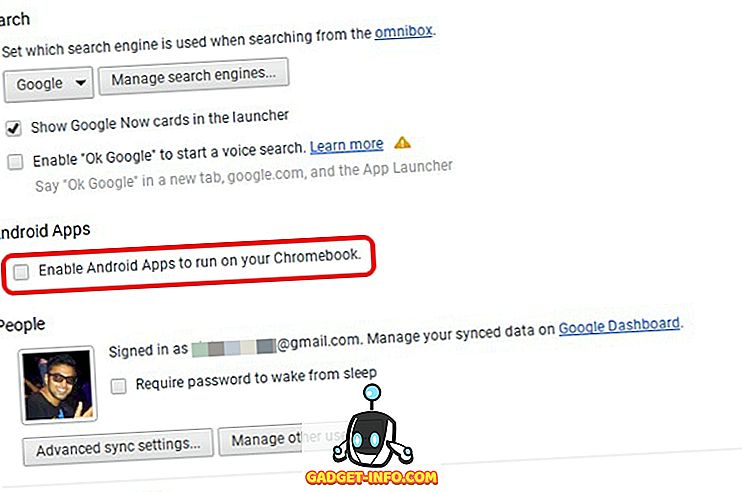
नोट : इस विकल्प को सक्षम करने और Android ऐप्स चलाने के लिए आपको Chrome बुक के व्यवस्थापक खाते में लॉग इन करना होगा।
एक बार हो जाने के बाद, आप Play Store के आइकन पर क्लिक कर सकते हैं और इसे सेट कर सकते हैं, जैसे आप किसी नए एंड्रॉइड डिवाइस पर करेंगे। सेट होने के बाद, Play Store को खोलना चाहिए और आप ऐप्स इंस्टॉल करना शुरू कर सकते हैं।
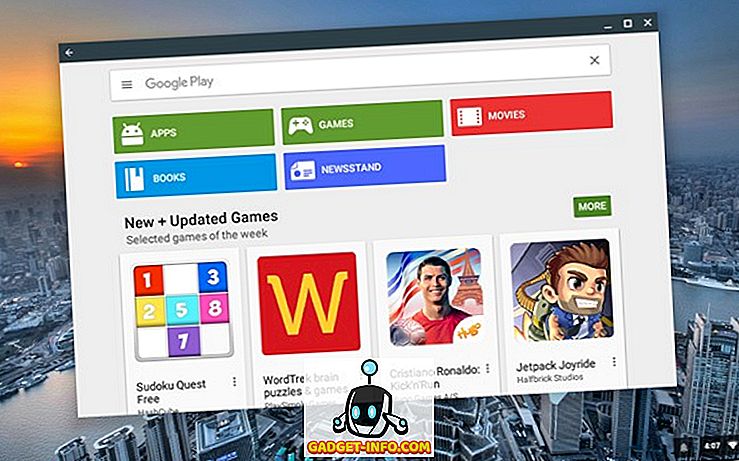
पहले Play Store से महत्वपूर्ण Takeaways क्रोम OS रिलीज़ करता है
- केवल टैबलेट UI वाले ऐप प्ले स्टोर पर डाउनलोड के लिए उपलब्ध हैं।
- आप Chrome OS सेटिंग्स पर जाकर एंड्रॉइड ऐप सेक्शन में "ऐप सेटिंग्स" पर क्लिक करके एंड्रॉइड ऐप सेटिंग्स की जांच कर सकते हैं।
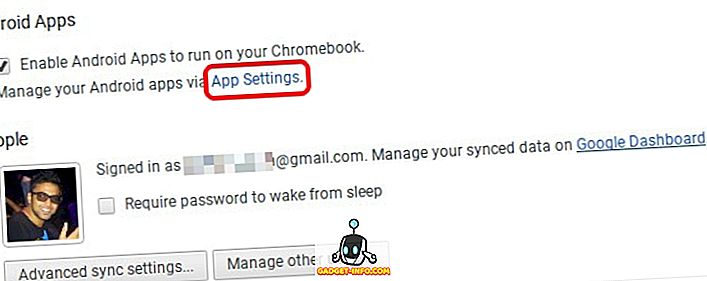
- ऐप सेटिंग पेज खुलता है जो हम एंड्रॉइड से उम्मीद करते हैं उसके समान एक सेटिंग पेज खुलता है और यह आपको ऐप्स को प्रबंधित करने देता है। यह Chrome बुक को एंड्रॉइड 6.0 पर चलने वाले एंड्रॉइड टैबलेट के रूप में भी मानता है।
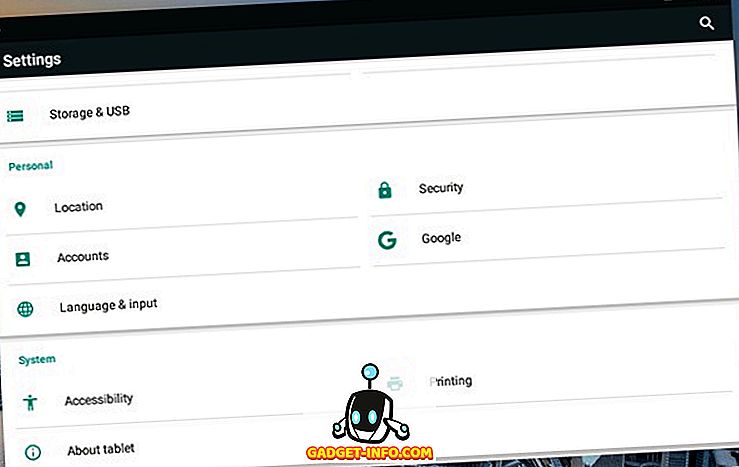
- आप एपीके फ़ाइलों से एप्लिकेशन इंस्टॉल करने के लिए "अज्ञात स्रोतों से इंस्टॉलेशन की अनुमति दें" भी चालू कर सकते हैं।
- एप्लिकेशन केवल एक निश्चित विंडो मोड या फ़ुलस्क्रीन में चलते हैं और उनका आकार बदलने का कोई तरीका नहीं है। हालाँकि, आप उन्हें चारों ओर ले जा सकते हैं।
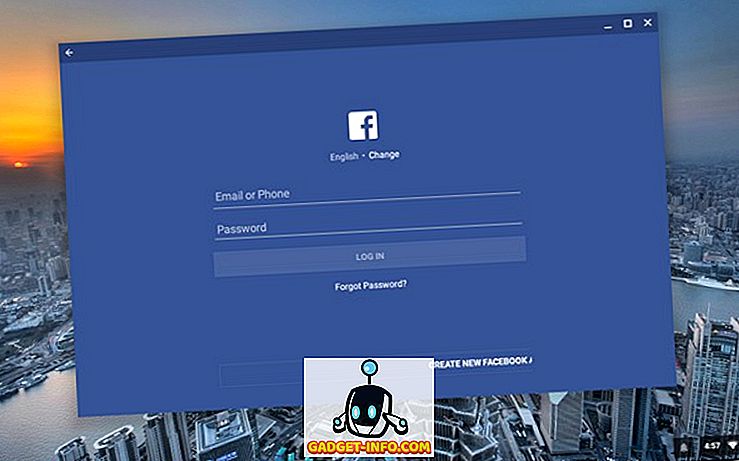
- जबकि अधिकांश ऐप और गेम क्रोमबुक पर अच्छा प्रदर्शन करते हैं, कुछ गेम, जिनके लिए आपको गेमप्ले के लिए झुकाव की आवश्यकता नहीं है।
अपने Chrome बुक पर Android ऐप्स और गेम चलाने के लिए तैयार हैं?
खैर, Google Play Store और Android ऐप्स आखिरकार Chrome बुक पर आ गए हैं और जबकि यह केवल एक ही डिवाइस में आया है, यह पहले से ही Chrome OS के लिए एक बड़ी छलांग जैसा लगता है। इसलिए, यदि आपके पास Chromebook Flip है, तो नया Chrome OS अपडेट आज़माएं और हमें बताएं कि आप नीचे दिए गए टिप्पणी अनुभाग में क्या महसूस करते हैं। अन्य Chrome बुक वाले लोग चिंता न करें, आपको इस वर्ष के बाद प्ले स्टोर का अपडेट मिलना चाहिए। आप Chrome बुक की सूची देख सकते हैं जिसे प्ले स्टोर अपडेट मिल रहा है। यदि आप अभी इंतजार नहीं कर सकते हैं, तो Chrome बुक पर Android ऐप्स चलाने के अन्य तरीके हैं।